6 strumenti di sicurezza e di privacy, 1 acronis drivecleanser, P. 163) – Acronis True Image 2017 NG Manuale d'uso
Pagina 163
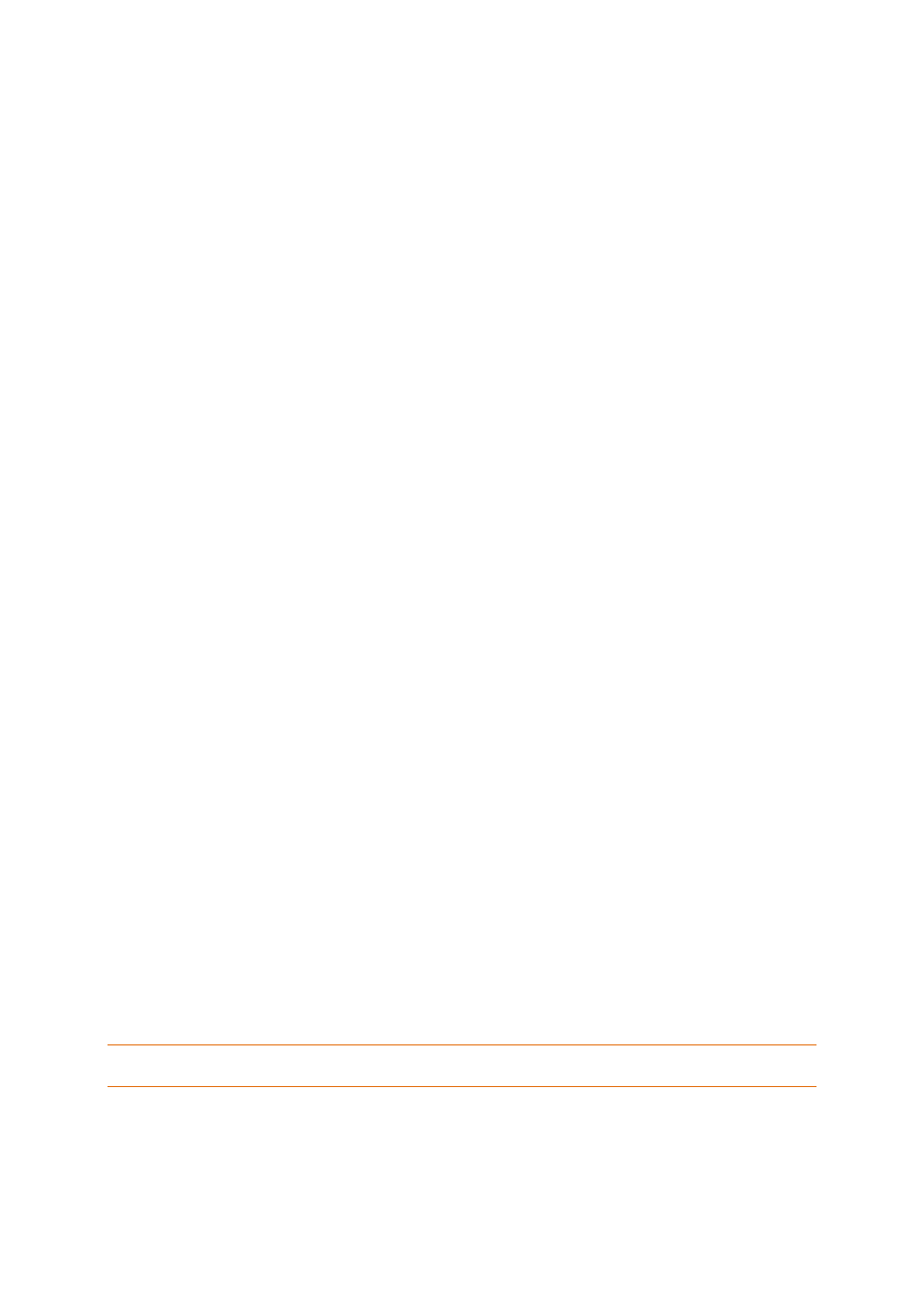
163
Copyright © Acronis International GmbH, 2002-2017
11.6 Strumenti di sicurezza e di privacy
In questa sezione
Acronis DriveCleanser ............................................................................ 163
Pulizia del sistema .................................................................................. 167
Metodi di cancellazione del disco rigido ................................................ 173
Acronis Active Protection ....................................................................... 174
11.6.1 Acronis DriveCleanser
Acronis DriveCleanser permette di distruggere in modo permanente tutti i dati presenti sui dischi
rigidi e sulle partizioni selezionate. Per la distruzione, è possibile utilizzare uno degli algoritmi
preimpostati o creare uno proprio. Fare riferimento a Selezione algoritmo (p. 164) per i dettagli.
A cosa serve?
Quando si formatta un disco rigido prima di eliminarlo, le informazioni non vengono distrutte in
modo permanente e possono ancora essere recuperate. In questo modo le informazioni personali
potrebbero finire in mani sbagliate. Per evitare il problema, si consiglia di utilizzare Acronis
DriveCleanser quando:
Si sostituisce il vecchio disco rigido con uno nuovo e non si prevede di utilizzare più la vecchia
unità.
Si regala il vecchio disco rigido a un conoscente o a un parente.
Si vende il vecchio disco rigido.
Come utilizzare Acronis DriveCleanser
Per distruggere permanentemente i dati sul proprio disco:
1. Fare clic sul pulsante Start —> Acronis (cartella prodotto) —> True Image —> Strumenti e utilità
—> DriveCleanser.
Si apre la procedura guidata di Acronis DriveCleanser.
2. Nel punto Selezione origine selezionare i dischi e le partizioni che si desidera cancellare. Fare
riferimento a Selezione origine (p. 163) per i dettagli.
3. Nel punto Selezione algoritmo scegliere l'algoritmo che si desidera utilizzare per la distruzione
dei dati. Fare riferimento a Selezione algoritmo (p. 164) per i dettagli.
4. [Passaggio facoltativo] È possibile creare il proprio algoritmo. Fare riferimento a Creazione di
algoritmi personalizzati per i dettagli.
5. [Passaggio facoltativo] Nel punto Azioni dopo la pulizia scegliere cosa fare con le partizioni e il
disco quando la procedura di distruzione dei dati sarà completa. Fare riferimento a Azioni dopo la
pulizia (p. 166) per i dettagli.
6. Nel passaggio Fine assicurarsi che le impostazioni configurate siano corrette. Per avviare il
processo, selezionare la casella di controllo Cancella in modo irreversibile le partizioni
selezionate quindi fare clic su Procedi.
Notare che, a seconda delle dimensioni totali delle partizioni selezionate e dell'algoritmo scelto, la distruzione
dei dati potrebbe richiedere molte ore.